5.1. Caricamento FTP
5.1.1. Preselezioni di caricamento FTP
Configurando anticipatamente le impostazioni per i caricamenti FTP (preselezioni di caricamento FTP), è possibile inviare i dati a un server FTP in modo più fluido.
Qui è possibile anche modificare le regole per la rinomina dei file durante il caricamento. È possibile salvare fino a 30 preselezioni di caricamento FTP.
-
Creazione di una nuova preselezione di caricamento FTP
Selezionare Menu
 > [FTP Upload Preset]. Toccare [+] e immettere gli elementi richiesti.
> [FTP Upload Preset]. Toccare [+] e immettere gli elementi richiesti.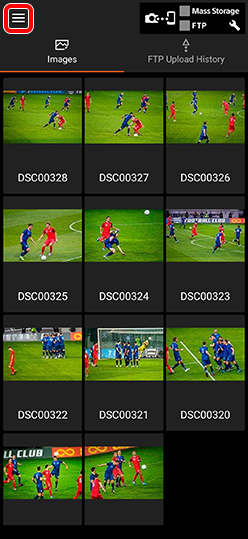

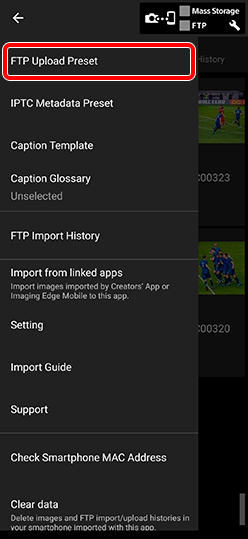

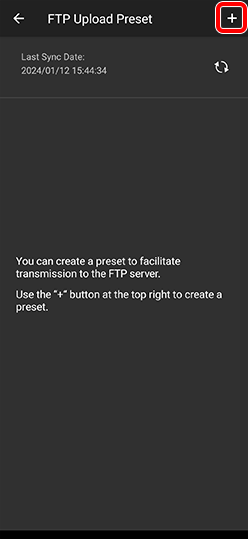

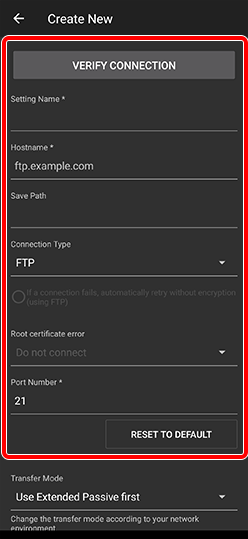
[Save Path] (Percorso di salvataggio)
Le immagini verranno salvate nel percorso corrispondente dalla directory principale sul server FTP.
[Transfer Mode] (Modalità trasferimento)
Se il caricamento FTP non funziona, modificando la modalità di trasferimento si potrebbe risolvere il problema.
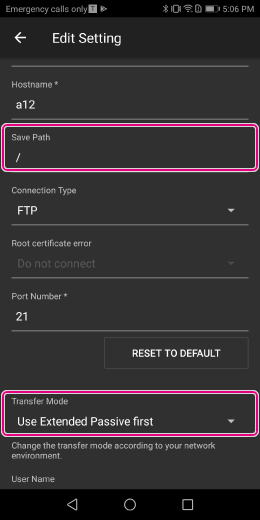
[Rename File when Uploading] (Rinomina file al caricamento)
Durante il caricamento è possibile assegnare ai file di destinazione dei nomi univoci che ne facilitino l’identificazione.
Il nome dei file è composto da una stringa fissa e un numero sequenziale.
Example: Sony0001, Sony0002...In Menu
 > [FTP Upload Preset], attivare [Rename File when Uploading] (Rinomina file al caricamento). Nel campo [File Name Pattern], inserire un valore a propria scelta usando lettere, numeri e simboli.
> [FTP Upload Preset], attivare [Rename File when Uploading] (Rinomina file al caricamento). Nel campo [File Name Pattern], inserire un valore a propria scelta usando lettere, numeri e simboli.- È possibile inserire fino a 251 caratteri. Non è possibile usare i seguenti caratteri: (¥⁄:*?"<>|)
- Inserire [#] nel punto in cui si desidera aggiungere il numero.
Nel campo [Start Number (Also Specify Number of Digits)] (specificare anche il numero di cifre), inserire il numero da cui iniziare.
- Il numero aumenterà per ogni file caricato.
- I numeri possono avere una lunghezza massima di otto cifre. Valore predefinito: [0001]
- Con l’impostazione predefinita (quattro cifre), il contatore torna a 0001 dopo aver raggiunto 9999.
- Se si cambia la parte del nome file costituita dalla stringa fissa, il contatore viene azzerato.
* Questa impostazione può essere cambiata per ogni [FTP Upload Preset]. Effettuare questa configurazione se si hanno più impostazioni di caricamento FTP.
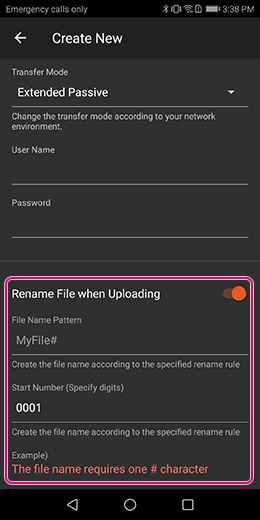
-
Configurazione di impostazioni di priorità, modifica ed esportazione delle preimpostazioni di caricamento su FTP
- Selezionare
 (Menu) nella parte superiore sinistra dello schermo > [FTP Upload Preset] (Preimpostazioni di caricamento su FTP).
(Menu) nella parte superiore sinistra dello schermo > [FTP Upload Preset] (Preimpostazioni di caricamento su FTP). - Toccare
 (Impostazioni) a destra del nome della preimpostazione desiderata e quindi selezionare l'azione da eseguire.
(Impostazioni) a destra del nome della preimpostazione desiderata e quindi selezionare l'azione da eseguire.
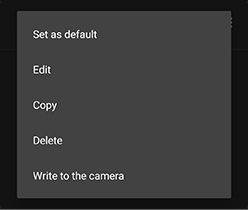 Set as default (Imposta come predefinito)
Set as default (Imposta come predefinito)Quando sono configurate più destinazioni di caricamento su FTP, è possibile specificare il server a cui dare priorità per impostazione predefinita.
Edit(Modifica)/Copy(Copia)/Delete(Elimina)
Modifica, copia o elimina la destinazione di caricamento su FTP selezionata.
Write to the camera (Scrivi nella fotocamera)
Scrive nella fotocamera le impostazioni di caricamento su FTP selezionate. (Vedere 5.1.3.)
Sincronizzazione su cloud delle preimpostazioni di caricamento su FTP
Le preimpostazioni di caricamento su FTP vengono sincronizzate automaticamente con le preimpostazioni di caricamento su FTP su cloud (Creators' Cloud). I dati vengono condivisi tra i dispositivi che utilizzano lo stesso account.
- Le informazioni con un alto livello di sicurezza come password, chiavi private, passphrase e chiavi host non vengono sincronizzate. Tali impostazioni devono essere configurate separatamente su ciascun dispositivo.
- È possibile condividere i dati con i dispositivi che utilizzano altri account usando le funzioni di importazione ed esportazione online. > 4.2. Uso della funzione online
- In alcuni paesi o regioni le funzioni cloud potrebbero non essere supportate, pertanto tali funzioni potrebbero non essere disponibili.
- Selezionare
5.1.2. Conferma del collegamento
Aprire la preselezione di caricamento FTP preparata (la schermata per la creazione di una nuova preselezione o modifica delle impostazioni), quindi toccare [Verify Connection]. È possibile verificare anticipatamente lo stato della connessione con il server.
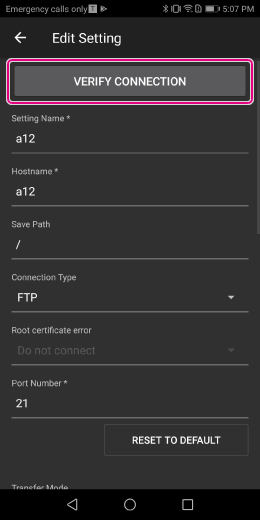
5.1.3. Caricamento della preselezione di caricamento FTP nella fotocamera
È possibile caricare nella fotocamera la preselezione di caricamento FTP impostata in Transfer & Tagging tramite comunicazione Bluetooth. Questa funzione elimina la necessità di inserire le impostazioni nella fotocamera.
- Se [Collegamento informazione località] è impostato su [On] in Creators’ App o Imaging Edge Mobile, questa funzione non è disponibile. Impostarlo anticipatamente su [Off].
- Questa funzione non è supportata su ILCE-9, 7RM4A, 7RM4, 7RM3A e 7RM3.
-
 1. Selezionare Menu >
1. Selezionare Menu > (Rete) > [Bluetooth]/[Impostaz. Bluetooth] > [Funzione Bluetooth] > [Attiv.]
(Rete) > [Bluetooth]/[Impostaz. Bluetooth] > [Funzione Bluetooth] > [Attiv.]
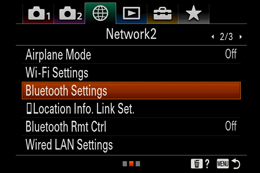
-
 2. Selezionare Menu
2. Selezionare Menu > [FTP Upload Preset].
> [FTP Upload Preset]. -
 3. Toccare
3. Toccare per la preselezione di caricamento FTP che si desidera caricare nella fotocamera, quindi selezionare [Write to the camera].
per la preselezione di caricamento FTP che si desidera caricare nella fotocamera, quindi selezionare [Write to the camera].
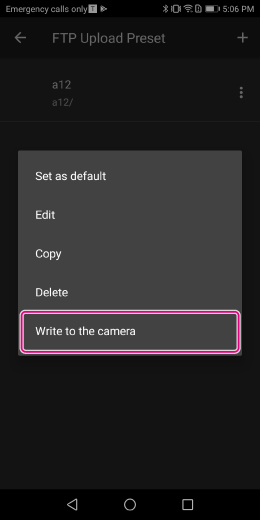
-
 4. Se viene visualizzata una nota, confermarne i contenuti e premere [OK].
4. Se viene visualizzata una nota, confermarne i contenuti e premere [OK]. -
 5. Accertare che la fotocamera da collegare sia visualizzata sullo schermo.
5. Accertare che la fotocamera da collegare sia visualizzata sullo schermo.
-
 6. Selezionare Menu >
6. Selezionare Menu > (Rete) > [Bluetooth]/[Impostaz. Bluetooth] > [Associazione].
(Rete) > [Bluetooth]/[Impostaz. Bluetooth] > [Associazione].

-
 7. Sul lato della fotocamera da collegare appare il messaggio [Pairing]. Toccare il messaggio.
7. Sul lato della fotocamera da collegare appare il messaggio [Pairing]. Toccare il messaggio.
-
 8. Appare il messaggio [Consentire il collegam. dal dispositivo?]. Premere [OK].
8. Appare il messaggio [Consentire il collegam. dal dispositivo?]. Premere [OK].* L'associazione ha inizio e la configurazione del server FTP impostata nella fotocamera viene visualizzata sullo smartphone. È possibile salvare fino a nove impostazioni del server FTP.

-
 9. Selezionare un server inutilizzato come destinazione da salvare.
9. Selezionare un server inutilizzato come destinazione da salvare.* La configurazione del server FTP sarà salvata nella fotocamera.
5.1.4. Caricamento
Selezionare un’immagine nella panoramica e toccare [FTP] nella schermata Modifica didascalia. Confermare il server di destinazione e toccare [Upload].
A questo punto,
- Aggiungere un segno di spunta a [Attach a Voice Memo] per caricare le immagini con i memo vocali allegati.
- Aggiungere un segno di spunta a [Reduce the File Size] per comprimere i file o ridurre le dimensioni dei file delle immagini.
- Non è possibile cambiare le dimensioni delle immagini HEIF.
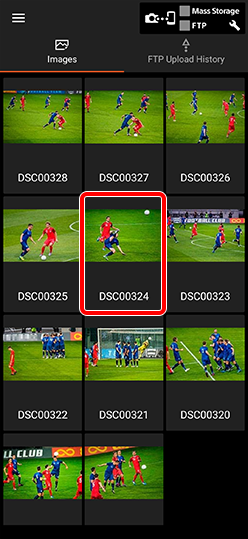

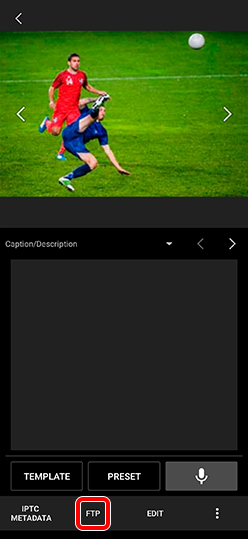

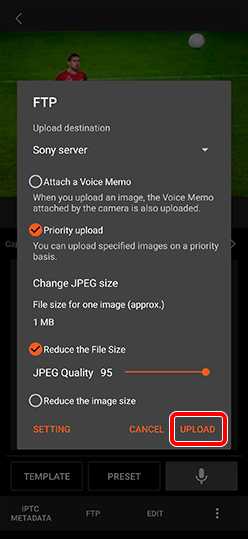
La pressione prolungata di un’immagine nella panoramica consente di selezionare più immagini contemporaneamente. Toccare [Select All] per selezionare tutte le immagini (fino a 500 a partire dalla più recente). È possibile quindi caricare tutte le immagini selezionate contemporaneamente.
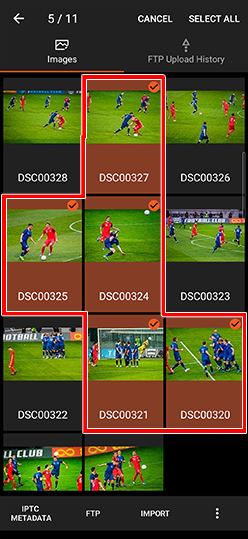
5.1.5. Caricamento FTP automatico
Se si imposta anticipatamente il caricamento FTP automatico, il caricamento automatico ha inizio dopo l'importazione delle immagini.
- Selezionare Menu
 > [Setting] > [Auto FTP Upload to Server]. Quindi attivare [Automatically upload the image after importing.].
> [Setting] > [Auto FTP Upload to Server]. Quindi attivare [Automatically upload the image after importing.].
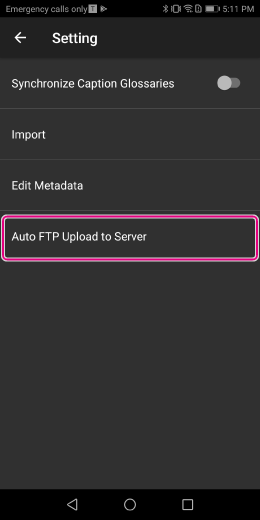
- È necessario impostare anticipatamente [Upload destination], [Attach a Voice Memo] e [Reduce the File Size].
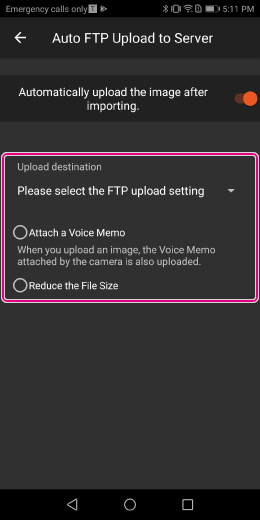
5.1.6. Controllo dello stato di caricamento
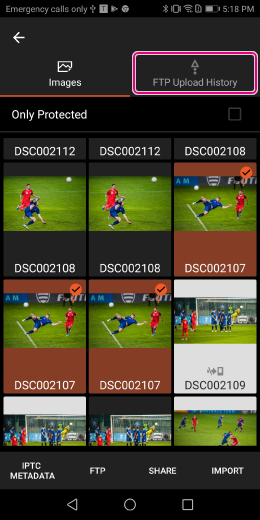
Stato del caricamento sul server FTP
・・・Caricamento
・・・In attesa di caricamento
・・・Caricamento completato
・・・Errore di caricamento
Descrizione delle icone dello stato di caricamento FTP
5.1.7. Numero di caricamenti simultanei
È possibile caricare simultaneamente le stesse immagini su due server FTP diversi.
Selezionare MENU ![]() → [Setting] → [Number of concurrent uploads] e impostare il numero di caricamenti simultanei a 2.
→ [Setting] → [Number of concurrent uploads] e impostare il numero di caricamenti simultanei a 2.
- Se si cambia l'impostazione mentre è in corso un caricamento, l'operazione non ha effetto sul caricamento corrente. L'impostazione ha effetto a partire dal caricamento successivo.
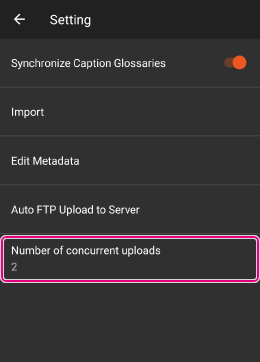
5.1.8. Nuovo caricamento delle immagini dopo che il primo tentativo non riesce
Quando si tocca [FTP Upload History], le immagini che si è tentato di caricare sono visualizzate con un codice colore, come illustrato sotto. È possibile selezionare le immagini manualmente (oppure selezionare tutte le immagini) e caricarle nuovamente.
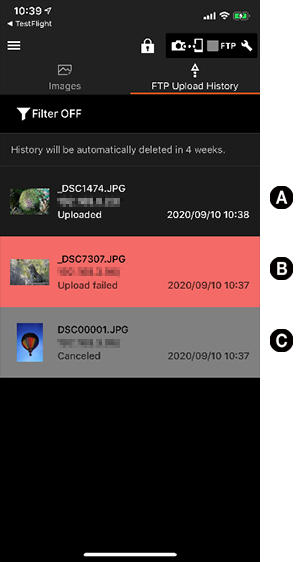
A (sfondo nero): caricamento riuscito
B (sfondo rosso): caricamento non riuscito
C (sfondo grigio): caricamento annullato
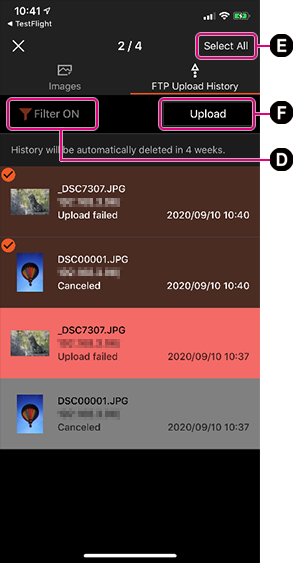
D: [Filter ON/OFF]: Quando è selezionato [Filter ON], è possibile scegliere tra tre opzioni: visualizzare solo le immagini il cui caricamento è stato annullato, visualizzare solo le immagini il cui caricamento non è riuscito o visualizzare le immagini il cui caricamento è stato annullato o non è riuscito. Le immagini interessate hanno la stessa destinazione di trasmissione e vengono contrassegnate come caricamento annullato o caricamento non riuscito nei dati della cronologia dell'ultimo caricamento che sono stati trasmessi.
E: [Select All]: Seleziona tutte le immagini visualizzate (fino a 500 immagini).
F: Carica le immagini selezionate.